电视屏幕出现发红竖条纹无疑是一件令人头疼的问题,尤其是当您在享受高清画质的电视剧或精彩赛事时。屏幕发红竖条纹可能是由多种原因引起的,不过,您无需担心,...
2025-08-06 11 解决方法
在日常的计算机使用过程中,U盘作为我们传输数据的重要工具,经常会遇到一些意外的问题。U盘插入电脑导致黑屏是一个令人头疼的故障。本文将详细阐述这一问题的可能原因,并提供一系列的解决方法供您参考。
在解决U盘导致电脑黑屏的问题前,我们需要确认问题的性质。当您的U盘插入电脑后,如果屏幕突然黑屏,首先应排除以下常见情况:
1.电脑是否进入睡眠模式:长时间未操作电脑,可能会自动进入睡眠状态。尝试轻触鼠标或按任意键唤醒电脑。
2.显示器连接问题:检查显示器是否正确连接到主机,或者尝试更换其他显示器或数据线尝试。
3.系统更新或启动问题:如果电脑正在更新系统或启动过程中遇到问题,也可能出现黑屏。耐心等待一段时间,看是否能够正常启动。
确认以上情况均排除后,可以确定是U盘插入导致的黑屏问题。让我们进一步分析可能的原因并找到解决之道。
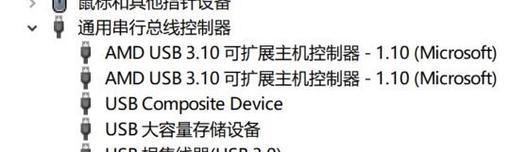
1.U盘硬件故障
U盘本身可能存在硬件问题,如损坏、接触不良等,导致电脑识别到错误信号或供电不足,从而引起黑屏。
2.驱动冲突
如果U盘的驱动程序与系统中的其他硬件驱动存在冲突,可能会引起系统不稳定,导致黑屏。
3.系统故障或病毒感染
有时候,系统文件损坏或病毒的感染也会导致插入U盘后电脑黑屏。
4.BIOS设置不当
在某些情况下,BIOS中的设置错误,如USB设备启动设置不当,也可能导致黑屏问题。
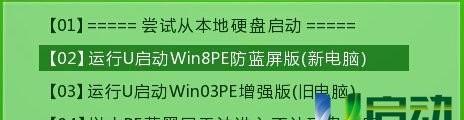
1.检查U盘硬件状况
尝试更换U盘:用其他U盘插入电脑,看看是否还会出现同样的问题。
检查U盘接口:确保U盘插入电脑的USB接口正常工作,尝试更换其他接口。
2.驱动更新或卸载
更新驱动程序:通过设备管理器检查USB驱动是否为最新版本,不是的话进行更新。
卸载并重新安装驱动:如果更新驱动无效,尝试在设备管理器中卸载当前USB驱动,然后重启电脑让系统自动重新安装。
3.系统检查与病毒扫描
系统文件检查:使用系统自带的工具如`sfc/scannow`命令检查并修复系统文件。
全盘病毒扫描:使用杀毒软件对电脑进行全盘扫描,清除可能存在的病毒。
4.BIOS设置调整
重启电脑并进入BIOS:在电脑启动时按下特定的键(如F2、DEL等)进入BIOS设置。
调整USB相关设置:在BIOS设置中找到与USB设备相关的启动选项,并进行适当调整。
5.使用安全模式和系统还原
启动到安全模式:如果系统能够正常启动到安全模式,说明可能是系统加载项或服务导致的问题,可以尝试进行排查。
进行系统还原:如果问题是在最近安装某个程序或更新后出现,可以尝试使用系统还原功能,回到问题出现之前的状态。
6.系统重装
如果以上方法都无法解决问题,可能需要考虑备份重要数据后进行系统重装,以彻底解决潜在的系统问题。
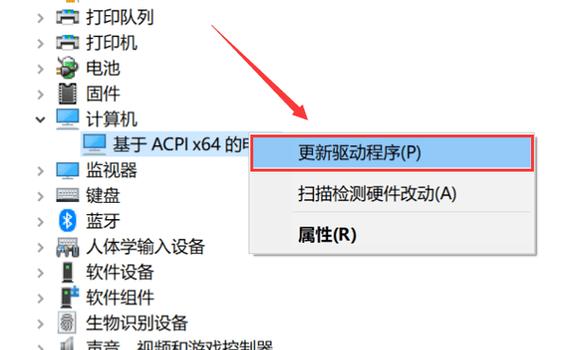
为了防止U盘插入电脑导致的黑屏问题再次发生,您可以采取以下预防措施:
使用质量可靠的U盘:尽量购买知名品牌和质量保证的U盘。
定期更新系统和驱动程序:保持系统和驱动程序的最新状态,以获得最佳的兼容性和稳定性。
定期进行病毒扫描:保持防疫意识,定期使用杀毒软件检查电脑。
做好数据备份:重要数据应定期备份,以防止意外情况导致数据丢失。
U盘插入电脑导致黑屏的问题可能由多种因素引起,通过本文提供的解决方法和预防措施,您可以更有效地应对和避免此类问题的发生。希望这些信息能够帮助您顺利解决问题,并保证您电脑的正常运行和数据安全。
标签: 解决方法
版权声明:本文内容由互联网用户自发贡献,该文观点仅代表作者本人。本站仅提供信息存储空间服务,不拥有所有权,不承担相关法律责任。如发现本站有涉嫌抄袭侵权/违法违规的内容, 请发送邮件至 3561739510@qq.com 举报,一经查实,本站将立刻删除。
相关文章
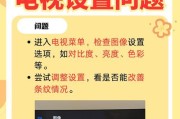
电视屏幕出现发红竖条纹无疑是一件令人头疼的问题,尤其是当您在享受高清画质的电视剧或精彩赛事时。屏幕发红竖条纹可能是由多种原因引起的,不过,您无需担心,...
2025-08-06 11 解决方法

在我们日常工作中,使用移动硬盘是一个非常常见的场景。但有时在尝试将移动硬盘与计算机进行数据合并时,可能会遇到移动硬盘合并不了的问题。这不仅会影响到数据...
2025-08-04 11 解决方法

随着智能汽车技术的发展,车载摄像头已成为许多车型的标准配置,用以增强行车安全和提供行车记录。小米车内摄像头作为其中的一个选项,也深受广大车主的喜爱。然...
2025-07-26 11 解决方法
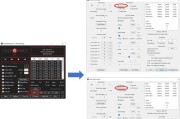
在当前数字化时代,电脑已成为我们日常工作和生活中不可或缺的工具。然而,面对性能不断提升的软件需求,不少用户可能会发现,即使是全新的丐版电脑,其硬件配置...
2025-07-23 11 解决方法

在使用电脑或其他电子设备时,读卡器频繁退出无疑会极大地影响我们的工作效率和使用体验。本文将从多个角度深入分析导致读卡器频繁退出的常见原因,并提供一系列...
2025-07-23 10 解决方法
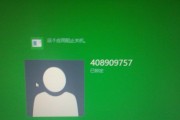
在使用宏碁电脑过程中,如果遇到关机失败的问题,可能会给您带来不便。关机失败可能是由多种原因引起的,包括硬件故障、系统设置问题、软件冲突等。本文将详细介...
2025-07-17 15 解决方法